输出窗口:消息
消息窗口显示有关在XMLSpy中执行的操作的消息、错误消息和其他输出消息。例如,如果XML、XML Schema、DTD或XQuery文档经过验证并且有效,则在消息窗口中会显示一条成功验证的消息(参见下方截图)。
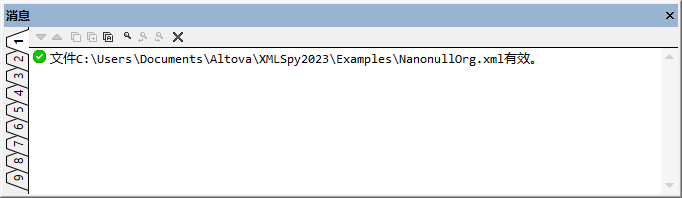
否则,将显示一条描述错误的消息(参见下方截图)。请注意,下方截图中有指向XML文档中节点和节点内容的链接(黑色链接文本),以及指向Web规范中描述相关规则的相应部分的链接(蓝色链接文本)。单击紫色的Def按钮将在Schema视图中打开相关的Schema定义。
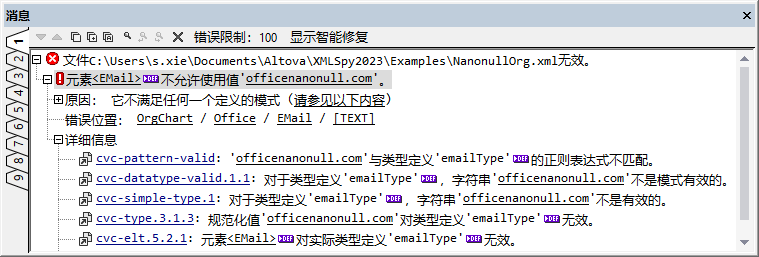
所有视图都启用了消息窗口,但是当单击指向XML文档内容的链接时,相应的节点会在文本视图中突出显示。然而,在Schema视图中验证XML Schema时,单击Def按钮不会更改视图。
XML验证-智能修复
根据Schema中包含的信息,在文本视图或网格视图中执行验证时建议使用智能修复选项。要查看智能修复选项列表,请单击显示智能修复按钮(参见上方截图)。带有建议的智能修复选项的窗格将出现在消息窗口中(参见下方截图)。
请注意,消息窗口一次仅显示一个错误。此外,如果存在格式相关的错误(例如,开始和结束标签不匹配),则会在验证错误之前显示。因此,在达到验证错误(在所有的格式错误被更正后)之前,不会启用显示智能修复按钮。
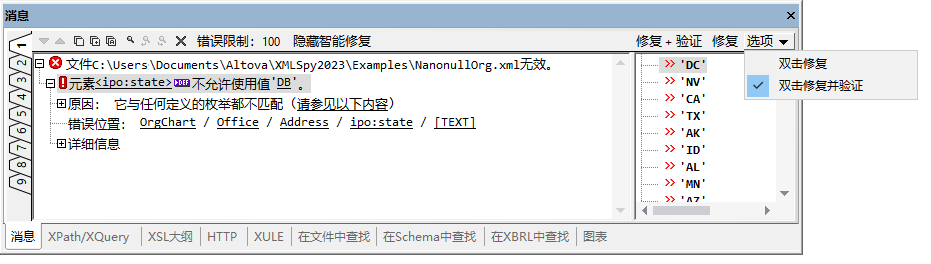
在“智能修复”窗格中,选择一个建议的智能修复选项,然后按修复+验证按钮或修复按钮(参见上方截图)。XML文档中的无效文本将被所选的智能修复选项替换。或者,您可以双击所需的智能修复选项。这一操作将执行修复,或修复加验证,这取决于下拉选项列表中所选的选项(参见上方截图)。修复+验证命令很有用,因为在修复后会执行另一次验证以发现是否有进一步的验证错误。
要隐藏“智能修复”窗格,请单击隐藏智能修复按钮(参见上方截图)。有关更多详细信息,请参见编辑视图 | Schema视图 | 验证和智能修复。
在项目窗口中验证文件夹和文件
验证命令(在XML菜单中)通常应用于活动文档。但是,您也可以将该命令应用于活动项目中的文件、文件夹或文件组。在项目窗口中选择所需的文件或文件夹(通过单击它),然后单击XML | 验证XML或F8。在主窗口中打开并激活项目中的无效文件,并显示错误消息此文件无效。
| 提示: | 您还可以在项目窗口中执行格式检查(检查格式或F7)。 |